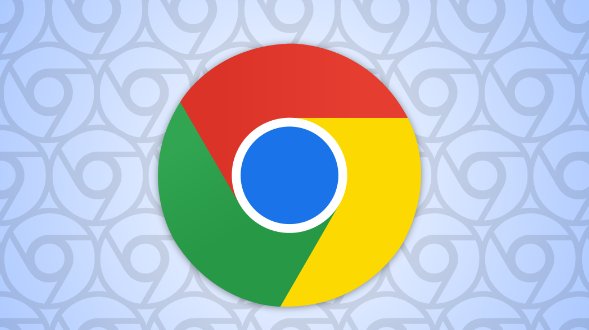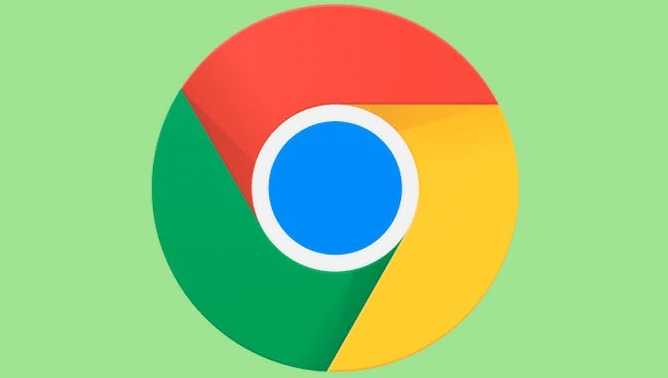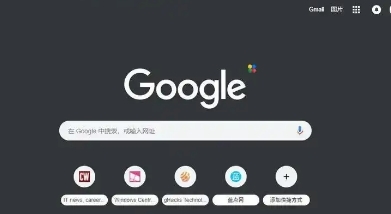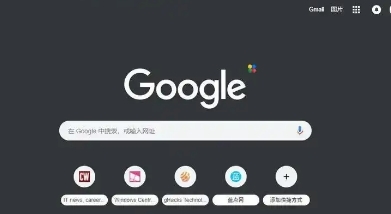1. 手动复制粘贴法:打开Chrome浏览器,输入“chrome://version/”查看扩展插件的安装路径。在电脑的文件管理器中按照该路径找到对应的插件文件夹。通常插件文件夹位于“%USERPROFILE%\AppData\Local\Google\Chrome\User Data\Default\Extensions”下,每个插件有一个唯一的ID号作为文件夹名称。将需要迁移的插件文件夹直接复制到移动存储设备或新电脑的对应目录下即可。
2. 开发者模式打包法:在浏览器地址栏输入chrome://extensions/,进入扩展程序页面。开启开发者模式,点击“打包扩展程序”,选择要备份的插件,指定保存位置后点击“确定”,即可将插件打包成.crx文件。
3. 利用浏览器配置文件备份:在Chrome浏览器地址栏输入chrome://version/,找到“配置文件路径”。将这个文件夹完整复制到一个安全的地方。这种方法可以备份整个浏览器配置文件,包括插件、书签、历史记录等。
4. 使用第三方工具备份:有一些第三方工具可以帮助备份和恢复Chrome插件数据。例如,部分备份软件可以在备份浏览器数据时,将插件的相关数据一并备份。使用时,先根据工具的提示对浏览器数据进行完整备份,然后在新电脑上恢复备份数据,其中就包括插件数据。
二、Chrome浏览器插件数据恢复方法
1. 手动复制粘贴恢复:将之前备份的插件文件夹复制到原路径或其他电脑的对应目录下,然后重启Chrome浏览器。
2. 加载已解压扩展程序恢复:对于已打包好的.crx文件,直接在扩展程序页面中拖拽文件到浏览器,或点击“加载已解压的扩展程序”按钮选择对应文件夹即可完成恢复。如果是通过复制粘贴方式备份的文件夹,同样使用“加载已解压的扩展程序”功能进行恢复。
3. 恢复浏览器配置文件:需要恢复时,关闭Chrome浏览器,将备份的配置文件复制到原目录,替换原有的配置文件。再次打开Chrome浏览器,插件就会自动恢复。
4. 使用第三方工具恢复:根据之前使用的第三方工具的操作步骤,在新电脑上恢复备份的数据,从而恢复插件数据。